Google 태그 관리자가 필요합니다 | 설정 내용 및 방법
게시 됨: 2023-06-09환영! 잠시 시간을 내어 데이터 품질에 대해 이야기하겠습니다. 예, 데이터 품질!
마케터로서 우리는 창의적 사고에 깊이 뛰어드는 경향이 있지만 우리의 작업이 잘 작동하고 있음을 증명할 수 있도록 분석을 정확하게 추적하는 것을 잊는 경향이 있습니다.
마케팅 분야에서는 수년간 더 많은 데이터를 요구하는 엄청난 압력이 있었습니다. 많을수록 좋습니다. 수량이 많은 비즈니스의 최종 목표인 것처럼 느껴졌습니다.
더 많은 데이터가 확실히 더 나을 수 있지만... 데이터의 품질과 정확성이 최고 수준인 경우에만 가능합니다.
이는 비즈니스의 다른 모든 요소와 마찬가지로 광고 캠페인에도 적용됩니다.
Google 태그 관리자는 행동 기반 재타겟팅 캠페인을 가능한 한 빨리 실행하고 싶거나 어떤 캠페인이 가장 많은 전환을 유도하고 있는지 이해하고 싶은지 여부에 관계없이 이에 도움이 될 수 있습니다.
이 게시물에서는 "Google 태그 관리자는 무엇에 사용되나요?" 및 "Google 태그 관리자를 설정하는 방법은 무엇입니까?"
Google 태그란 무엇입니까?
태그 관리자에 대해 이야기하기 전에 잠시 시간을 내어 태그 자체가 무엇인지 살펴보겠습니다.
Google 태그는 데이터 공유를 용이하게 하기 위해 다양한 타사 플랫폼(귀하의 사이트 포함)에 배치할 수 있는 코드 스니펫입니다. 최신 버전의 Google 태그를 사용하여 웹사이트의 데이터(장바구니에 추가된 항목 또는 구매 내역 등)를 Google 애널리틱스 또는 Google Ads와 같은 여러 Google 제품 계정으로 보낼 수 있습니다.
Google 및 Crazy Egg 및 LinkedIn Insight와 같은 타사 플랫폼의 데이터를 동기화할 수 있는 타사 태그 구성이 많이 있습니다. 이미지, HTML 또는 기능 태그가 될 수 있는 사용자 정의 태그를 생성할 수도 있습니다.
Google 태그 관리자란 무엇입니까?
Google 태그 관리자(GTM)는 Google 태그를 관리, 추적 및 설치하는 데 도움이 됩니다. 새 태그를 생성하고, 생성된 태그를 확인하고, 변경 사항의 게시 상태를 평가할 수 있습니다. Google을 통해 기본적으로 제공되는 무료 태그 관리 시스템입니다.
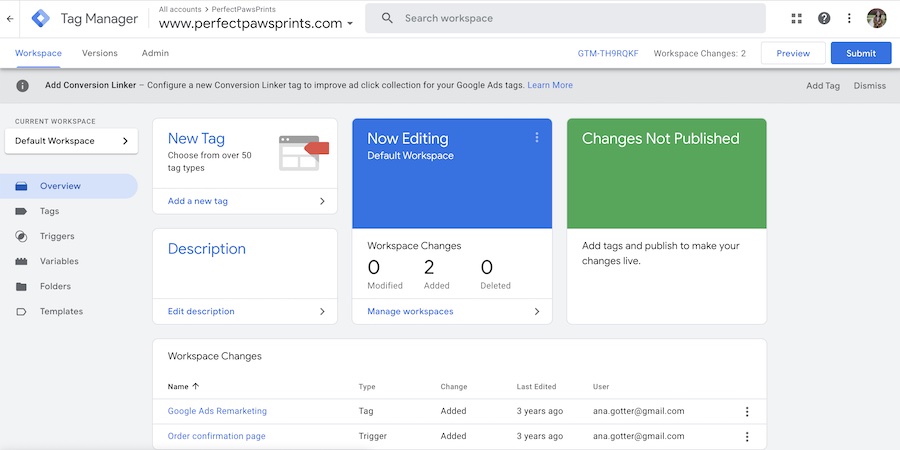
아래 Google 동영상에서 이러한 기능이 어떻게 작동하는지 확인할 수 있습니다.
Google 태그 관리자를 사용하는 이유는 무엇입니까?
Google 태그 관리자를 사용하면 사이트에서 Google 추적 태그를 설정하고 추가 태그를 통해 타사 데이터를 Google 데이터베이스와 통합하는 것이 그 어느 때보다 쉬워졌습니다.
이것이 Google 도구 제품군에서 수행할 수 있는 가장 쉬운 설정 프로세스는 아니라는 점에 유의하고 싶습니다. 코딩에 대한 약간의 이해가 필요하며 개별 태그를 설정하려면 기술 및 전략 정보가 필요합니다.
즉, 계정이 설정되면 지속적인 관리 가 쉽습니다.
이러한 태그를 사용하여 관련 정보를 Google과 자동으로 공유할 수 있으며, 이를 자동으로 사용하여 다음을 수행할 수 있습니다.
- Google Ads를 클릭한 후 사이트에서 사용자의 행동을 추적하세요.
- 사용자가 광고를 클릭한 후 발생하는 전환 데이터를 정확하게 보고합니다.
- 사용자 행동 데이터를 추적하고 저장하기 위해 이미 사용하고 있는 자체 사이트 및 타사 플랫폼에서 리마케팅 캠페인을 위한 데이터를 수집합니다.
- 전환 보고를 위해 공유된 정확한 데이터 덕분에 Google을 통한 최적화가 개선되었습니다.
대안 대신 태그 관리자를 사용해야 하는 이유가 궁금하다면 답은 간단합니다. GTM은 데이터 추적 및 보고를 간소화하는 신뢰할 수 있고 효율적인 올인원 소스입니다.
Google 태그 관리자를 사용하면 Google에서 항상 최신 정보를 사용할 수 있습니다. 이는 사용자가 사이트를 방문하거나 장바구니에 항목을 추가한 직후 사용자에게 도달할 수 있는 리마케팅 캠페인과 더 정확한 전환 보고 데이터를 의미합니다.
Google 태그 관리자를 설정하는 방법
GTM 설정은 매우 쉽고 많은 기업과 광고주가 스스로 할 수 있는 작업입니다.
시작하려면 Google 태그 관리자 페이지로 이동합니다. 로그인한 다음 계정 생성을 시작할 수 있습니다.
Google 태그 관리자 계정 만들기
GTM에 처음 로그인하면 액세스 권한이 있는 기존 계정과 태그를 볼 수 있습니다. Google 계정에 연결되어 있습니다.
대시보드의 오른쪽 상단에 있는 파란색 "계정 만들기" 버튼을 클릭하여 새 계정을 만들 수 있습니다.
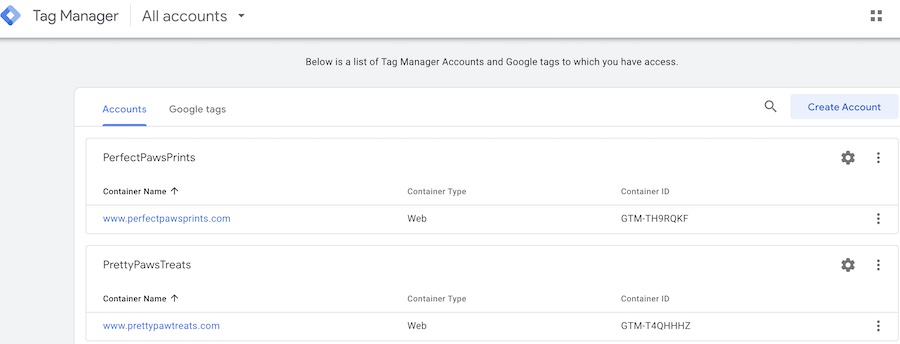
그런 다음 태그 관리자 계정의 이름을 만들고 국가를 설정하라는 메시지가 표시됩니다. 그런 다음 해당 계정과 특정 플랫폼에 연결된 사이트를 선택합니다. 웹, iOS 앱, Android 앱, AMP(Accelerated Mobile Pages) 또는 서버 중에서 선택할 수 있습니다.
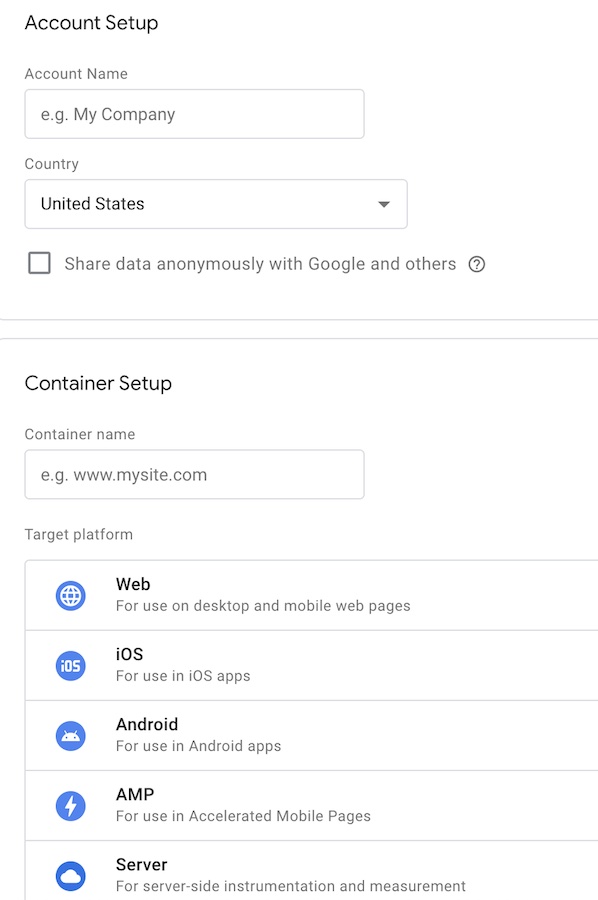
선택을 완료한 후 저장하면 태그 추가를 시작할 준비가 된 것입니다!
Google 태그 만들기
계정을 설정한 후에는 필요한 정보를 Google Ads와 동기화할 수 있는 태그를 만들어야 합니다.
대시보드의 왼쪽 상단 모서리에 있는 "새 태그"를 클릭합니다. 선택할 수 있는 태그 유형은 50가지 가 넘습니다.
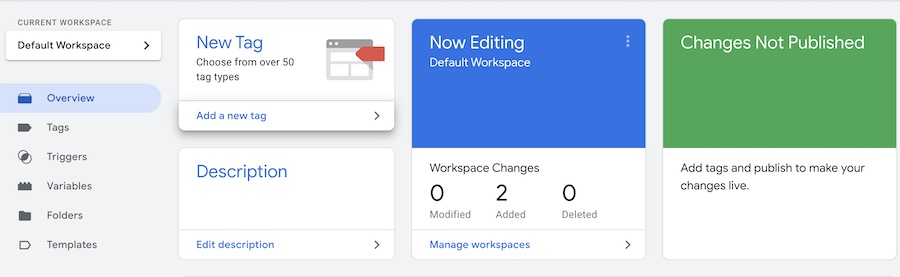
클릭하면 이런 화면이 뜹니다.
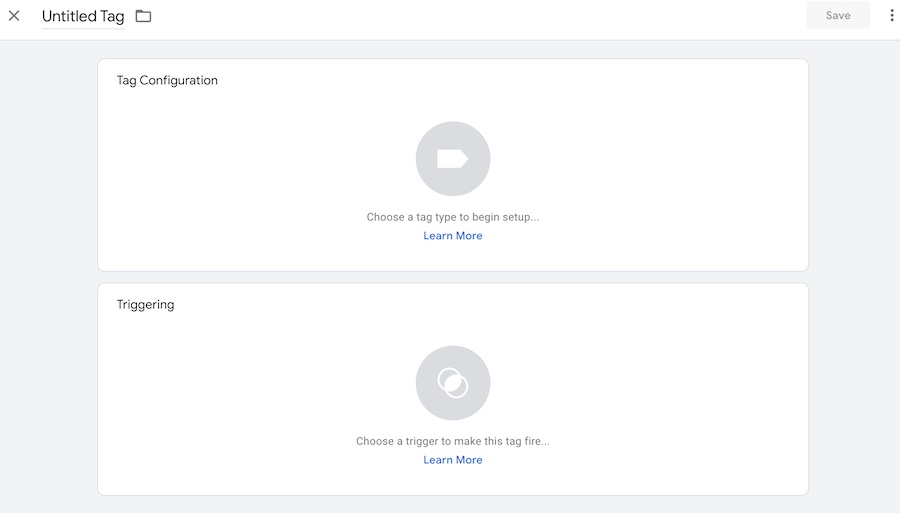
태그 이름 지정부터 시작하십시오. 나중에 쉽게 관리할 수 있도록 설명적인 것을 선택하는 것이 좋습니다. 그런 다음 설정할 태그 유형을 자세히 설명하는 태그 구성을 선택합니다. 태그 구성 섹션을 클릭하면 만들려는 태그 유형을 선택할 수 있는 드롭다운 메뉴가 열립니다.

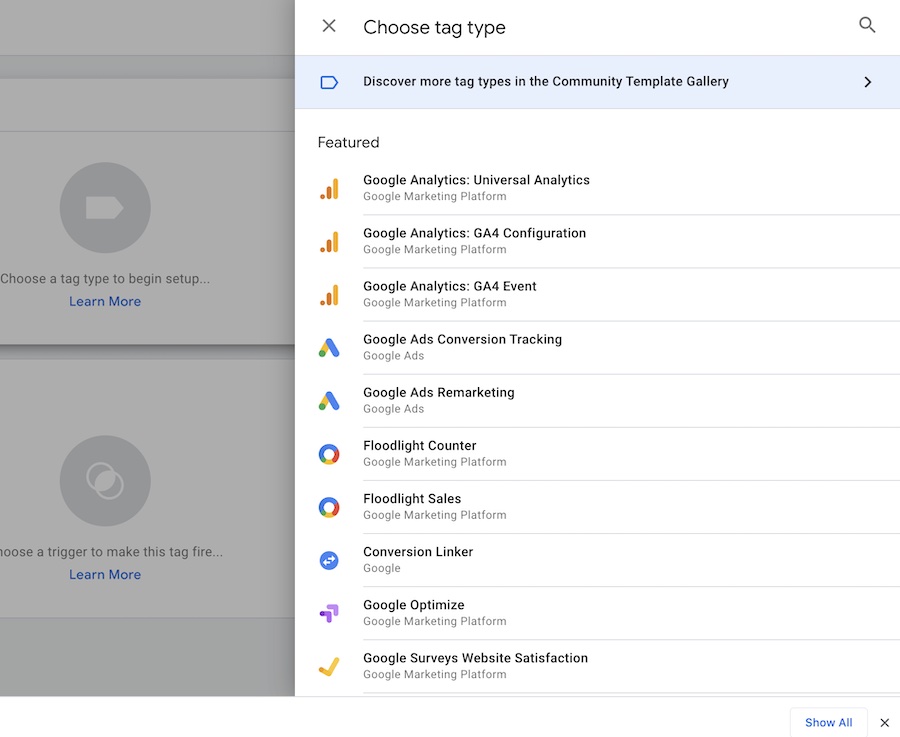
이 예에서는 Google Ads 리마케팅 태그를 만듭니다. 이 선택을 했기 때문에 '컨테이너에 전환 링커 태그가 없습니다.'라는 알림을 받았습니다.
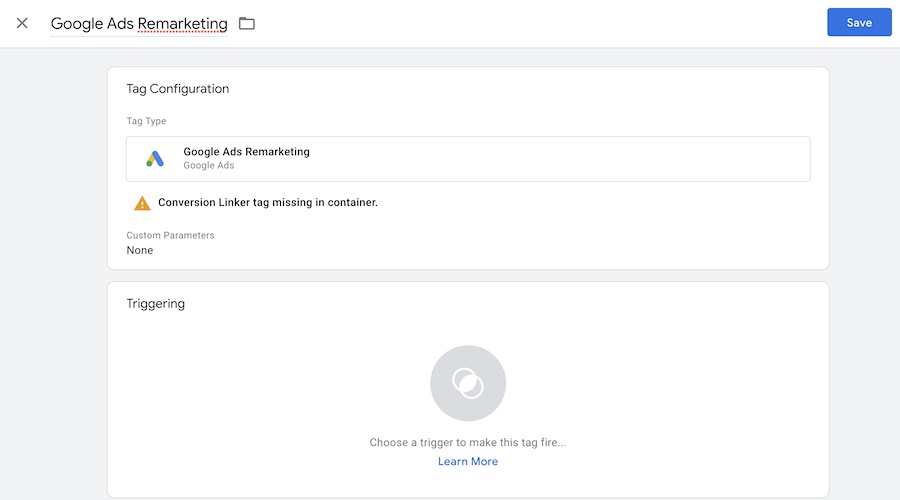
알림을 클릭하면 필요한 정보를 입력할 수 있는 양식이 표시됩니다. 이 경우 전환 ID를 입력하고 제한된 데이터 처리, 맞춤 매개변수 및 사용자 ID에 대해 필요한 기타 항목을 선택해야 합니다.
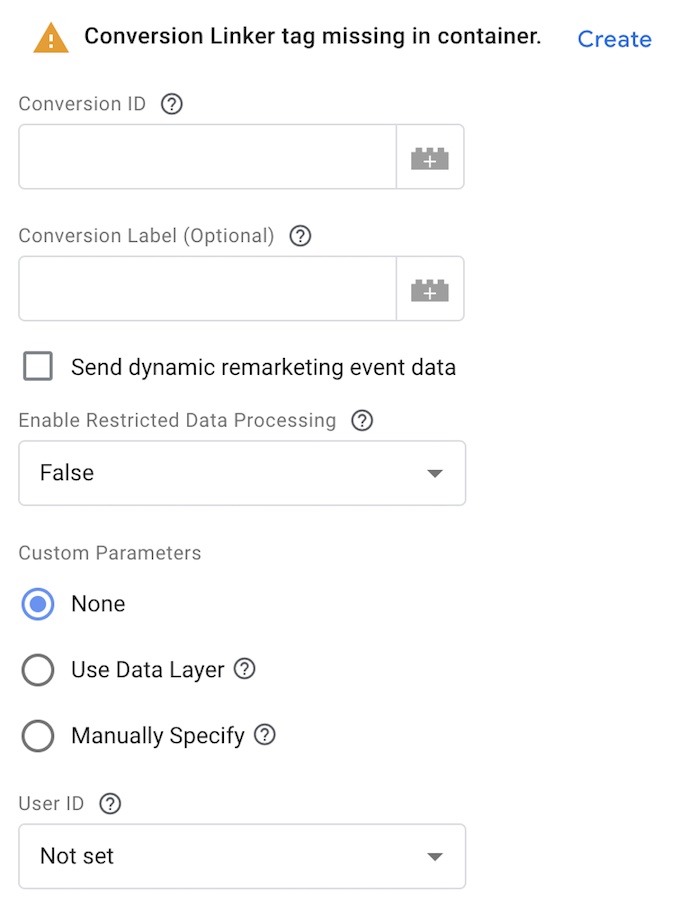
이렇게 하면 트리거를 선택하여 태그 생성 프로세스를 완료하게 됩니다. '리마케팅' 태그의 경우 모든 페이지의 페이지 보기, 주문 확인 페이지 보기 및 모든 페이지의 초기화와 같은 다양한 트리거 중에서 선택할 수 있는 옵션이 있습니다.
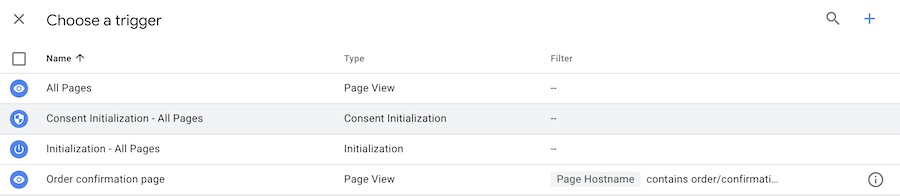
사이트에 Google 태그 관리자 설치
태그를 최대한 활용하려면 웹사이트에 Google 태그 관리자를 설치해야 합니다.
이렇게 하려면 ' 관리 ' 탭(참조용으로 '직장' 탭에서 시작)으로 이동한 다음 ' Google 태그 관리자 설치 '를 찾습니다.
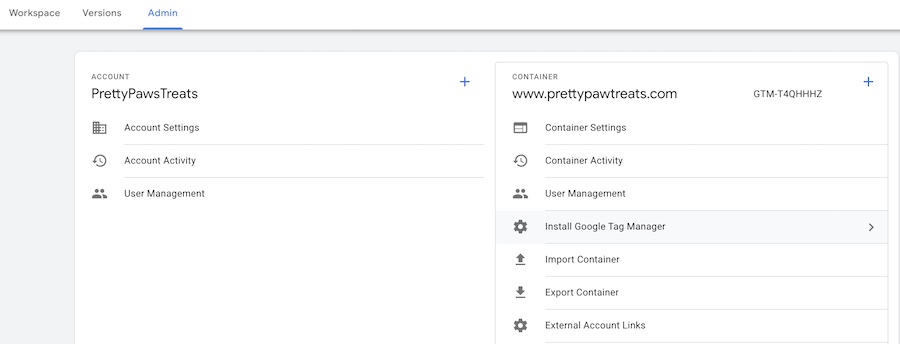
이렇게 하면 웹사이트의 다른 부분에 복사하여 붙여넣을 GTM 코드를 제공하는 팝업이 나타납니다.
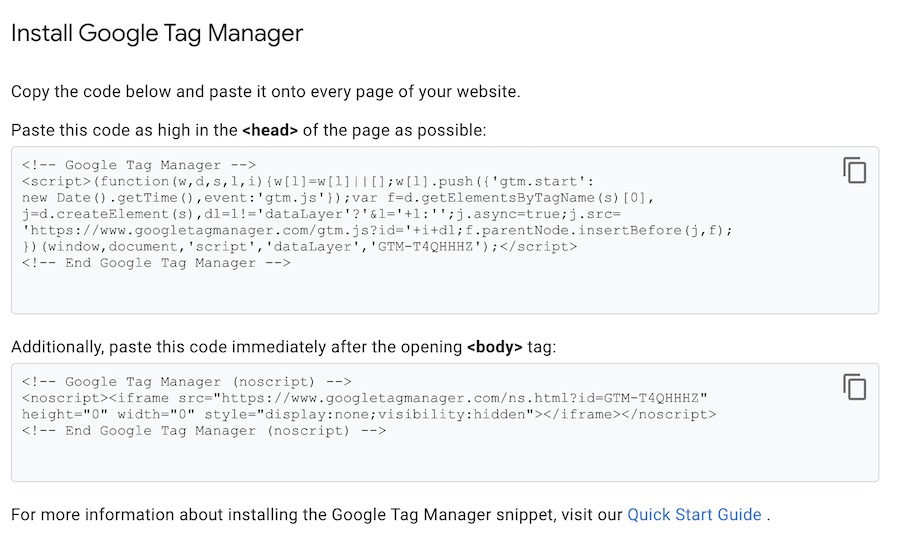
코드의 첫 번째 섹션을 복사하여 사이트의 모든 페이지에서 가능한 한 페이지의 <head> 상단에 붙여넣습니다. 코드의 하단 섹션은 여는 <body> 태그 바로 뒤에 붙여넣어야 합니다. 다시 말하지만 사이트 전체 규모입니다.
코딩이 불편하다면 광고 또는 SEO 대행사의 도움을 받을 수 있습니다. WordPress용 머리글 및 바닥글 삽입 플러그인 또는 Shopify용 Google 태그 관리자 앱과 같이 이를 더 간단하게 만드는 통합을 살펴볼 수도 있습니다.
Google 태그 관리자 문제 해결
GTM에 문제가 있습니까? Google에 따르면 GTM에서 문제를 일으키는 가장 일반적인 문제는 다음과 같습니다.
- 게시되지 않은 컨테이너가 포함될 수 있는 게시 되지 않은 변경사항 새 컨테이너를 테스트하려면 게시 후 몇 분을 기다려야 하며 페이지를 다시 로드한 후에만 그렇게 해야 합니다.
- 트리거가 너무 구체적이어서 트리거가 실행되지 않거나 예상되는 트리거 동작에 대해 존재하지 않는 조건을 포함하는 트리거 관련 문제 입니다.
- 특히 코드 변경과 관련하여 예상치 못한 앱 또는 웹사이트 변경 . 이는 HTML ID 및 클래스 특성에 의존하는 웹 페이지 트리거에서 특히 일반적이지만 데이터 계층을 사용하도록 컨테이너를 구성하면 도움이 될 수 있습니다.
- 태그 관리자가 잘못 설치되었습니다. 적절한 GTM 설치는 가능한 한 많은 사용자 페이지 보기를 캡처하는 반면, GTM 설치가 부적절하면 페이지 보기 창이 짧은 사용자를 놓치고 태그가 제때 실행되지 않을 수 있습니다. 설치에 대해 확신이 없으면 대행사와 협력하여 계정이 성공적으로 설정되었는지 확인하십시오.
특정 컨테이너에 문제가 있다고 생각되면 Google의 무료 Tag Assistant Legacy 확장 프로그램을 사용하여 태그가 올바르게 설치되었는지 확인할 수 있습니다. 여기에서 작동 방식을 확인하십시오.
마지막 생각들
Google의 태그 관리자는 Google Ads 캠페인에 귀중한 데이터를 제공할 수 있는 수많은 태그를 관리하고 설정하는 가장 효율적인 방법이 되었습니다. 전환 보고 데이터, 리마케팅 가능성 및 최적화 기능을 개선하려는 경우 GTM은 무기고에서 유용한 무기가 될 것입니다.
GTM은 시작하기가 약간 까다로울 수 있으므로 고객에게 제공하는 Google 광고 서비스의 일부로 설정을 제공합니다. 귀하의 캠페인이 성공하는 데 필요한 정보를 Google에 제공할 수 있도록 올바른 태그와 함께 Google 태그 관리자를 올바르게 설치해 드립니다.
Google 광고 계정을 설정하고 캠페인을 관리하는 데 도움이 필요하십니까? PPC 서비스에 대한 자세한 내용은 여기에서 문의하십시오 .
